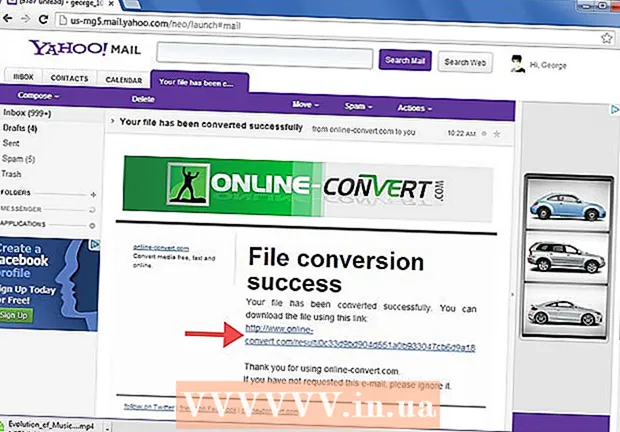Auteur:
Louise Ward
Date De Création:
10 Février 2021
Date De Mise À Jour:
1 Juillet 2024

Contenu
Ce wikiHow vous apprend comment trouver, télécharger et ouvrir des fichiers torrent sur votre ordinateur. Les torrents sont des types de fichiers simples qui contiennent les informations nécessaires pour accéder et télécharger des fichiers plus volumineux et plus complexes tels que des vidéos ou des programmes. Après avoir téléchargé le fichier torrent, vous pouvez utiliser un client torrent comme qBitTorrent pour ouvrir le torrent, et le fichier associé au torrent commencera à se télécharger sur votre ordinateur.
Pas
Partie 1 sur 4: Installation du client torrent
Comprenez comment fonctionnent les clients torrent. Un client torrent (comme qBitTorrent ou uTorrent) est un programme qui peut lire le torrent que vous téléchargez, collecter les fichiers du torrent et commencer à télécharger ces données sur votre ordinateur.
- Dans cet article, nous utiliserons qBitTorrent pour ouvrir les fichiers torrent. qBitTorrent ne prend pas en charge les publicités, vous ne recevrez donc pas de spam lors du téléchargement de fichiers torrent.

Ouvrez le site Web qBitTorrent. Accédez à https://www.qbittorrent.org/download.php dans le navigateur Web de votre ordinateur.
Sélectionnez le lien de téléchargement. En fonction de votre système d'exploitation, cliquez sur l'un des éléments suivants:
- Avec Windows Cliquez sur Programme d'installation 64 bits à droite de l'en-tête "Lien miroir" dans la section Windows. Si votre ordinateur utilise un système d'exploitation 32 bits, cliquez sur Programme d'installation 32 bits ici. Si vous ne savez pas quelle option est appropriée, vous pouvez vérifier le nombre de bits de votre ordinateur.
- Avec Mac Cliquez sur DMG à droite de l'en-tête "Lien miroir" dans la section Mac.

Attendez que le fichier d'installation soit téléchargé. Vous devez attendre 5 secondes après que la page de téléchargement ait fini de charger les données avant que le fichier d'installation ne commence à se télécharger.- En fonction des paramètres de votre navigateur, vous devrez peut-être cliquer sur Enregistrer le fichier (Enregistrer le fichier) ou sélectionnez un emplacement d'enregistrement avant de télécharger le fichier.

Double-cliquez sur le fichier d'installation téléchargé. La fenêtre de configuration de qBitTorrent apparaîtra.
Installez qBitTorrent. Selon le système d'exploitation de votre ordinateur:
- Sous Windows - Vous avez cliqué Oui apparaît, puis suivez les instructions d'installation à l'écran.
- Sur Mac - Faites glisser l'icône de l'application qBitTorrent et déposez-la sur le raccourci du dossier «Applications», puis suivez les instructions à l'écran. Vous devrez peut-être vérifier le téléchargement avant que qBitTorrent ne commence l'installation.
Partie 2 sur 4: Association de fichiers torrent avec qBitTorrent
Ouvrez qBitTorrent. Cliquez ou double-cliquez sur l'icône de l'application qBitTorrent avec une forme "qb" blanche sur un fond bleu clair.
- Si qBitTorrent s'ouvre une fois l'installation terminée, ignorez cette étape.
Cliquez sur Je suis d'accord (Je suis d'accord) lorsqu'on lui a demandé. La boîte de dialogue de demande se fermera et la fenêtre qBitTorrent s'ouvrira.
Cliquez sur la carte Outils (Outils) en haut de la fenêtre qBitTorrent. Un menu déroulant apparaîtra.
- Sur un Mac, cliquez sur le menu qBitTorrent dans le coin supérieur gauche de l'écran pour afficher un menu déroulant.
Cliquez sur Options ... (Options…) se trouve dans le menu déroulant Outils. La fenêtre Options s'ouvre.
- Sur un ordinateur Mac, cliquez sur Préférences ... (Personnalisé ...) dans le menu déroulant qBitTorrent pour ouvrir la fenêtre Options.
Faites défiler jusqu'à la rubrique "Association de fichiers" au milieu de la page.

Cochez la case "Utiliser qBittorrent pour les fichiers.torrent" (Utilisez qBittorrent avec file.torrent). Cela garantira que lorsque vous double-cliquez sur un torrent téléchargé, le fichier s'ouvre dans qBitTorrent.- Si cette case est cochée, vous pouvez commencer à rechercher des torrents.

Cliquez sur D'accord en bas de la fenêtre. Une fois vos paramètres enregistrés, la fenêtre se fermera. publicité
Partie 3 sur 4: Trouver des torrents
Recherchez des torrents en ligne. Étant donné que les bases de données torrent sont souvent instables en raison de suspensions ou de retraits fréquents, votre meilleure option est de trouver des torrents avec un moteur de recherche:
- Ouvrez un moteur de recherche, tel que Google (https://www.google.com/).
- Entrez le nom du fichier que vous souhaitez télécharger avec des mots-clés torrent (tel que manuel de l'imprimante hp torrent).
- presse ↵ Entrez trouver.

Choisissez un site. Dans la liste des résultats de la recherche, cliquez sur le lien similaire au nom de fichier que vous recherchez.
Vérifiez les détails du torrent. Après être allé sur le site du torrent, vous devez vérifier le titre du torrent et les détails ("À propos" ou "Détails") du torrent pour vous assurer que vous avez sélectionné le bon fichier.
- Des informations telles que la langue, la taille du fichier du torrent, etc., seront généralement incluses dans cette section.
Recherchez un torrent avec un nombre "Seed" supérieur à un nombre "Leech". Si un certain torrent n'a pas (ou très peu) de graines alors que le nombre de sangsues (ou "pair") est élevé, vous ne pourrez pas télécharger le fichier torrent.
- Même s'il n'y a que quelques graines, il est très probable que vous ne puissiez pas télécharger le fichier à une vitesse normale.
Lisez des critiques ou des commentaires sur torrent. La section "Avis" ou "Commentaires" est généralement située près des détails du torrent. Vous pouvez consulter ces commentaires pour vous assurer que vous n'avez pas téléchargé accidentellement de fichiers malveillants ou de torrents corrompus.
Continuez à rechercher un autre torrent plus approprié si nécessaire. Une fois que vous avez trouvé le torrent que vous souhaitez télécharger, vous pouvez procéder au téléchargement. publicité
Partie 4 sur 4: Téléchargement et ouverture de torrents
Vous devez comprendre à quoi ressemble un torrent "ouvert". Une fois téléchargé, vous ne pouvez pas littéralement «ouvrir» le torrent pour voir son contenu littéralement, mais vous pouvez simplement ouvrir le torrent dans qBitTorrent pour continuer à télécharger le fichier du torrent sur votre appareil.
- Bien que vous puissiez utiliser un éditeur de texte avancé comme Notepad ++ pour voir le code du torrent, ce que vous verrez sera soit un langage encodé, soit une machine qui ne peut pas le lire.
Trouvez le bouton "Télécharger" du torrent. Le bouton "Télécharger" sera différent selon le site Web que vous utilisez pour télécharger le torrent, alors cherchez quelque chose ci-dessous ou à côté du torrent et il dit Télécharger ou la flèche vers le bas sur le côté droit. Le torrent commencera à se télécharger sur votre ordinateur.
- Dans certains cas, il vous suffit de cliquer sur le nom du torrent ou de cliquer sur un lien fichier .torrent (fichier.torrent).
- Veillez à ne pas cliquer sur les flèches ou sur les boutons de téléchargement clignotants car ce sont des publicités conçues pour vous inciter à cliquer.
- En fonction des paramètres de votre navigateur, vous devrez peut-être cliquer sur Enregistrer le fichier ou choisissez où l'enregistrer avant de télécharger le fichier.
Trouvez le fichier torrent sur votre ordinateur. Accédez au répertoire où se trouve le fichier torrent.
- Sur la plupart des ordinateurs, le dossier de téléchargement par défaut est généralement nommé Téléchargements et situé sur le côté gauche de la fenêtre Explorateur de fichiers (Windows) ou Finder (Mac).
Double-cliquez sur le fichier torrent. Puisque vous avez configuré qBitTorrent pour ouvrir automatiquement les fichiers avec l'extension .torrent, le torrent devrait s'ouvrir dans une fenêtre qBitTorrent.
Modifiez l'emplacement de téléchargement du fichier torrent. Si vous souhaitez accéder au répertoire où le fichier torrent sera téléchargé, dans la fenêtre contextuelle, vous devez:
- Cliquez sur l'icône de dossier à droite du champ de texte "Enregistrer dans" au milieu de la fenêtre.
- Cliquez sur Sélectionner le dossier bien Choisir (Sélectionnez un dossier).
Cliquez sur D'accord en bas de la fenêtre. Une fois vos paramètres enregistrés, le téléchargement du fichier torrent commencera.
Attendez que le fichier du torrent soit téléchargé. Vous pouvez voir la progression du téléchargement à droite du nom du torrent au milieu de la fenêtre qBitTorrent.
- Si le nombre dans la colonne "Peers" est supérieur au nombre dans la colonne "Seeds", le téléchargement du torrent prendra plus de temps et vice versa.
Afficher les fichiers torrent. Une fois le téléchargement terminé, vous pouvez aller dans le dossier de téléchargement pour afficher le fichier:
- Faites un clic droit (ou maintenez Contrôle et cliquez sur un Mac) sur le nom du torrent dans qBitTorrent.
- Cliquez sur Ouvrir le dossier de destination (Ouvrir le dossier de destination) dans le menu déroulant.
Conseil
- Certains fichiers torrent nécessitent souvent un programme spécifique pour s'ouvrir. Par exemple, si vous téléchargez le fichier ISO via un torrent, vous devrez d'abord monter l'image ISO avant de pouvoir l'utiliser.
- Soyez poli en "semant" le fichier de votre torrent pendant au moins le temps qu'il faut pour le télécharger. Laissez simplement le torrent reposer dans la file d'attente du client torrent après le téléchargement.
- Les personnes qui téléchargent le fichier du torrent représentent le numéro "sangsue" ou "pair", et les personnes qui téléchargent le contenu du torrent représentent le numéro "graine" du torrent.
avertissement
- Bien que le téléchargement et l'utilisation de torrents en eux-mêmes ne soient pas illégaux, les torrents sont souvent utilisés pour accéder à des films et à des logiciels piratés. Si vous avez évité de télécharger du contenu illégal sur Internet, vous devez également éviter de télécharger ce type de données via des torrents.
- Les torrents sont généralement téléchargés par quelqu'un d'autre, il est donc possible que le fichier ne fonctionne pas sur votre ordinateur.
- Si vous utilisez des torrents pour télécharger gratuitement des logiciels certifiés (ou payants) ou certains éléments protégés par des droits d'auteur, votre adresse IP est susceptible d'être enregistrée et un avis de suspension ou de résiliation peut être envoyé à votre fournisseur de services Internet. Si vous enfreignez cette règle plus de fois que le nombre de fois prescrit, votre opérateur de réseau peut vous refuser l'autorisation d'utiliser le service.